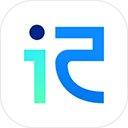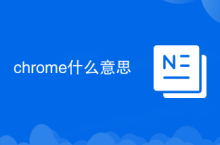c盘清理的正确方法包括使用系统工具、删除临时文件、清空回收站、卸载软件、清理浏览器缓存、处理更新文件、开启存储感知、移动用户文件夹、使用磁盘分析工具、关闭休眠文件和调整页面文件。1. 使用windows自带磁盘清理工具扫描并删除临时文件和缓存;2. 通过运行%temp%命令手动清除临时文件;3. 清空回收站释放空间;4. 卸载不常用软件,配合第三方工具清理残留;5. 清理浏览器缓存如chrome的浏览数据;6. 在“设置-存储”中清理windows更新文件;7. 开启存储感知实现自动清理;8. 将用户文件夹移至其他分区;9. 利用磁盘分析工具定位大文件;10. 管理休眠和虚拟内存文件释放空间。注意避免随意删除不明文件,定期维护可防止c盘快速占满,同时确保系统稳定运行。

C盘清理,简单来说就是释放空间,让电脑跑得更快。但清理不当,可能会误删重要文件。所以,掌握正确的方法很重要。
C盘清理步骤,说简单也简单,说复杂也复杂。关键在于你了解哪些文件可以删,哪些不能碰。
系统自带的磁盘清理工具,可以作为你的第一步。但更深度的清理,可能需要一些手动操作和第三方工具的辅助。
解决方案
-
使用Windows自带的磁盘清理工具:
- 在“此电脑”中,右键点击C盘,选择“属性”。
- 在“常规”选项卡下,点击“磁盘清理”。
- 系统会自动扫描可以清理的文件,例如临时文件、缓存文件等。
- 勾选你想清理的文件类型,然后点击“确定”。
- 如果想清理系统文件,可以点击“清理系统文件”按钮,并按照提示操作。
-
删除临时文件 (Temp):
- 按下Win + R键,打开“运行”对话框。
- 输入
%temp%,然后点击“确定”。 - 删除文件夹中的所有文件。如果提示某些文件正在使用,可以选择跳过。
- 清空回收站。
-
卸载不常用的软件:
- 打开“控制面板”,选择“程序” -> “程序和功能”。
- 浏览已安装的程序列表,卸载你不再使用的软件。
- 有些软件卸载后可能还会留下残留文件,可以使用第三方卸载工具(例如Revo Uninstaller)进行深度清理。
-
清理浏览器缓存:
- 不同的浏览器清理缓存的方式略有不同。
- 以Chrome为例,点击右上角的三个点,选择“更多工具” -> “清除浏览数据”。
- 选择要清除的时间范围(例如“所有时间”),勾选“缓存的图片和文件”,然后点击“清除数据”。
-
清理Windows更新文件:
- Windows更新后会留下一些旧的更新文件,占用大量空间。
- 打开“设置” -> “系统” -> “存储”。
- 点击“临时文件”。
- 勾选“Windows更新清理”,然后点击“删除文件”。
-
开启存储感知 (Storage Sense):
- 打开“设置” -> “系统” -> “存储”。
- 开启“存储感知”功能。它可以自动清理临时文件和回收站中长时间未使用的文件。
- 可以自定义存储感知的清理频率和清理规则。
-
移动用户文件夹:
- 如果你的C盘空间非常紧张,可以将用户文件夹(例如“文档”、“图片”、“视频”等)移动到其他盘。
- 右键点击要移动的文件夹,选择“属性”。
- 切换到“位置”选项卡,点击“移动”。
- 选择要移动到的目标文件夹,然后点击“确定”。
-
使用磁盘分析工具:
- 使用磁盘分析工具(例如SpaceSniffer、WinDirStat)可以帮助你找到占用空间最多的文件和文件夹。
- 分析结果会以图形化的方式展示,让你更容易找到可以清理的文件。
- 注意:不要随意删除你不了解的文件,以免影响系统运行。
-
休眠文件 (hiberfil.sys) 的处理:
- 休眠文件的大小通常与你的内存大小相同。如果你不使用休眠功能,可以关闭它来释放空间。
- 以管理员身份运行命令提示符。
- 输入
powercfg /hibernate off,然后按下回车键。
-
页面文件 (pagefile.sys) 的设置:
- 页面文件是Windows用于虚拟内存的文件。
- 可以调整页面文件的大小,或者将其移动到其他盘。
- 右键点击“此电脑”,选择“属性”。
- 点击“高级系统设置”。
- 在“高级”选项卡下,点击“性能”区域的“设置”按钮。
- 切换到“高级”选项卡,点击“虚拟内存”区域的“更改”按钮。
- 取消勾选“自动管理所有驱动器的分页文件大小”,然后选择“自定义大小”或“无分页文件”。
C盘空间不足会导致哪些问题?
C盘空间不足,最直接的影响就是电脑运行速度变慢。程序启动需要时间,文件打开也会卡顿。严重的,甚至会导致系统崩溃,蓝屏死机。此外,一些软件可能无法正常安装或更新,影响日常使用。磁盘空间不足还会影响虚拟内存的使用,进一步降低电脑的整体性能。长此以往,对硬盘的寿命也会有一定的影响。
如何判断哪些文件可以安全删除?
判断文件是否安全删除,需要一定的经验和知识。一般来说,临时文件、缓存文件、浏览器历史记录、软件安装包、日志文件等都可以安全删除。但系统文件、程序文件、驱动程序等,绝对不能碰。如果不确定,最好先备份,再删除。或者使用专业的磁盘清理工具,它们通常会提供安全删除建议。另外,查看文件的创建日期和修改日期,如果很久没有使用,且确定不是重要文件,也可以考虑删除。
如何避免C盘空间再次被快速占满?
避免C盘空间再次被快速占满,需要养成良好的使用习惯。首先,尽量将软件安装在其他盘,而不是C盘。其次,定期清理临时文件和缓存文件。开启存储感知功能,让系统自动清理。不要下载不明来源的文件,以免感染病毒或恶意软件。另外,及时更新系统和软件,可以修复一些已知的问题,提高系统性能。最后,定期备份重要数据,以防万一。
以上就是C盘清理步骤有哪些_C盘清理步骤有哪些简单的详细内容,更多请关注php中文网其它相关文章!

C盘一键清理工具是专注于释放C盘空间的实用工具,拥有一键清理功能,能够帮助用户快速删除无用的文件和缓存。软件操作简单,无需复杂的设置,自动识别并清理无用的垃圾文件,有需要的小伙伴快来保存下载体验吧!

-
 布尔教育ThinkPHP商城实战视频教程194182次学习
布尔教育ThinkPHP商城实战视频教程194182次学习 收藏
收藏
-
 Linux逐步升华视频教程70813次学习
Linux逐步升华视频教程70813次学习 收藏
收藏
-
 从零入门Ajax异步请求技术17251次学习
从零入门Ajax异步请求技术17251次学习 收藏
收藏